1、下载,并安装CAD插件。如何加载,参见如下经验。

2、选择一个块以后,我们都可以看到它的基点。如果想改修改基点的位置。
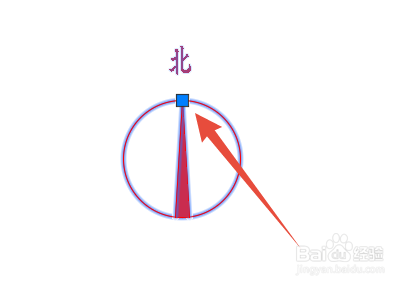
3、选择要修改的块,然后输入命令Y。
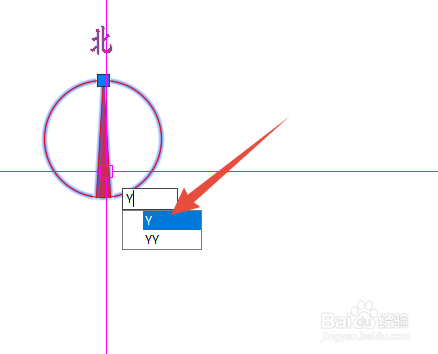
4、点击,选择块---修改块基点。
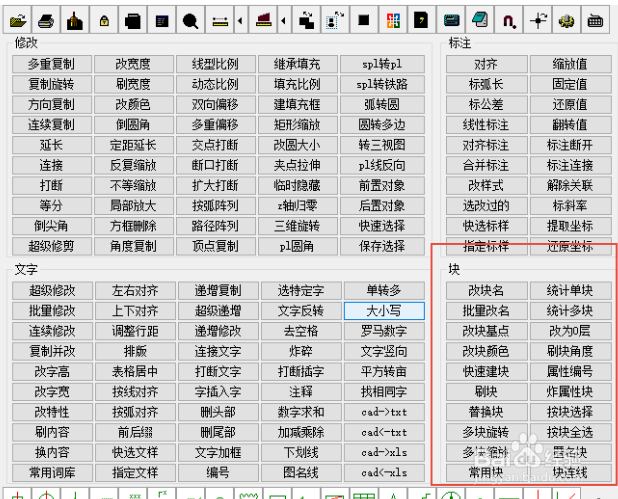

5、点击,新的基点位置。完成修改。
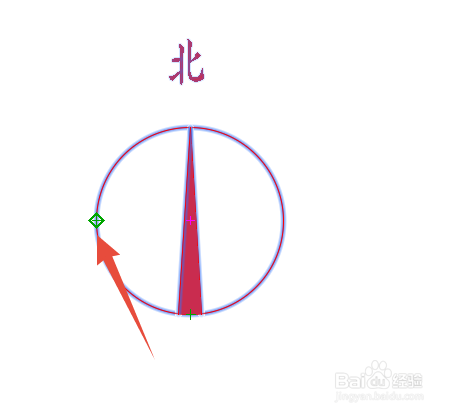
6、再次选中块,查看修改前后的对比情况。


7、双击块,进入块编辑状态,查看两种不同情况下,坐标的差异。


1、下载,并安装CAD插件。如何加载,参见如下经验。

2、选择一个块以后,我们都可以看到它的基点。如果想改修改基点的位置。
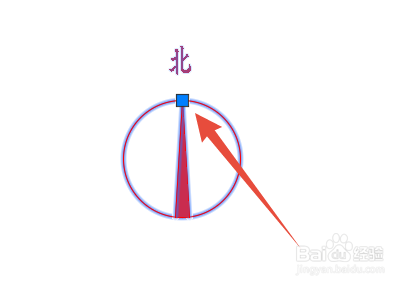
3、选择要修改的块,然后输入命令Y。
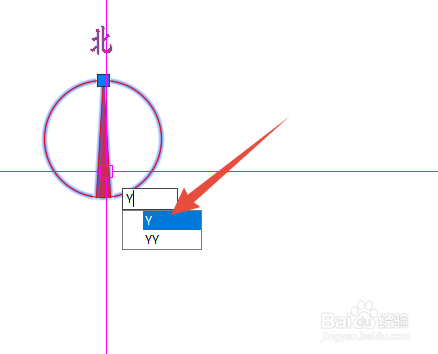
4、点击,选择块---修改块基点。
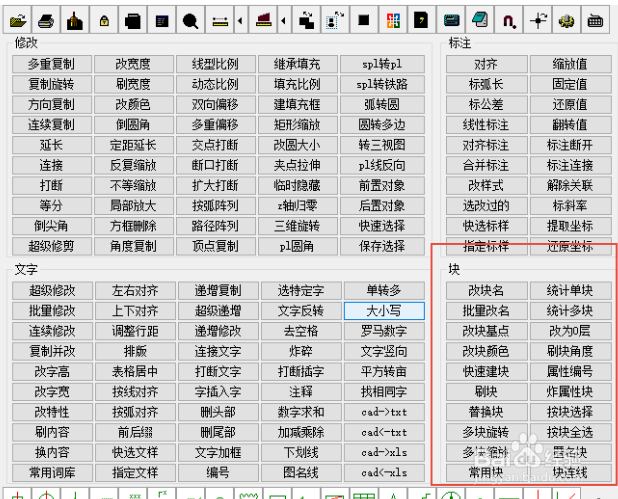

5、点击,新的基点位置。完成修改。
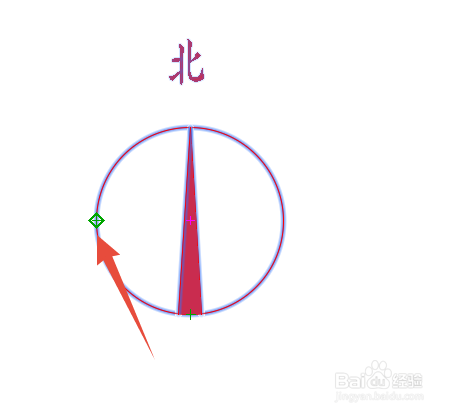
6、再次选中块,查看修改前后的对比情况。


7、双击块,进入块编辑状态,查看两种不同情况下,坐标的差异。

